工具/原料:
系统版本:windows8系统
品...
大白菜系统u盘启动盘制作方法并不难,我们只需要跟着指示来就可以一步步来就可以完成了。具体步骤如下,我们接着看看吧。
工具/原料:
系统版本:windows8系统
品牌版本:联想小新air15
软件版本:大白菜超级u盘装机工具、一个8g以上的空白u盘
方法/步骤:
1、首先在电脑上搜索下载大白菜超级u盘装机工具,然后点击主界面U盘启动模块,选择默认模式,再选择自己需要的设备。
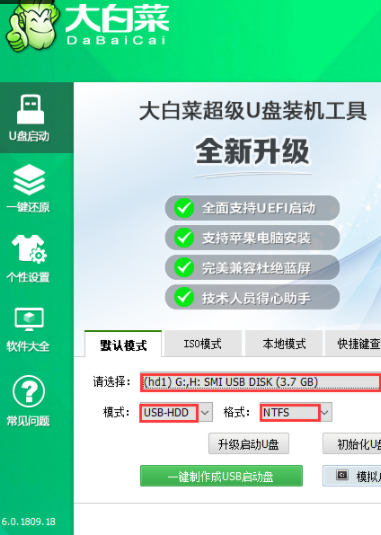
大白菜超级u盘启动制作工具使用方法
大白菜超级u盘启动制作工具使用方法其实很简单,想要完成U盘启动制作的小伙伴赶紧过来看看吧!希望能够帮助到大家。
2、然后点击USB-HDD,选择NTFS,然后点击一键制作USB启动盘。

3、按下一键制作,弹出关于“U盘数据删除且无法恢复”的窗口,选择【是】。
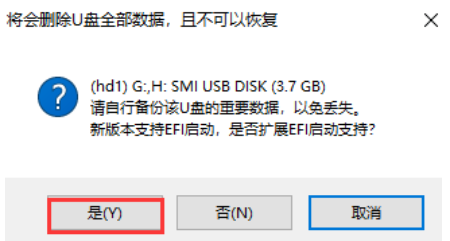
4、接着工具写入U盘的相关数据,右下角会有过程显示。

5、完成后,点击模拟启动,如图所示的界面意味着U盘启动盘的制作已成功完成。
大白菜u盘启动制作工具的使用
很多想要完成u盘启动制作的小伙伴,下载了大白菜u盘启动制作工具,但是不知道大白菜u盘启动制作工具的使用,快来看看小编下面的推文吧!






